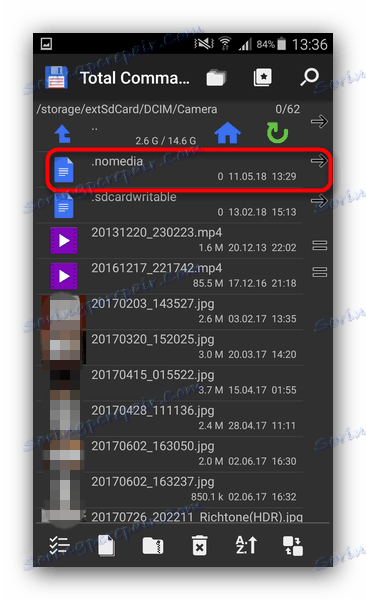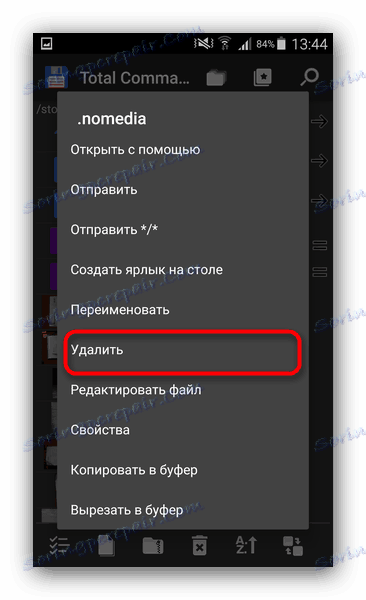Шта урадити ако су слике нестале из галерије на Андроид-у
Понекад на Андроид паметним телефонима можда ћете имати проблем: отворите "Галерију" , али све слике из ње су нестале. Желимо да вам кажемо шта треба учинити у таквим случајевима.
Садржај
Узроци и решавање проблема
Разлози за овај неуспех могу се поделити у две групе: софтвер и хардвер. Прва је оштећења кеша "Галерије" , дејство злонамерних апликација, кршење датотечног система на меморијској картици или унутрашњем уређају. У другу - оштећења меморијских уређаја.
Прва ствар коју требате знати је да ли су фотографије на меморијској картици или у унутрашњем складишту. Да бисте то урадили, потребно је да се повежете са рачунаром или на меморијску картицу (на пример, путем специјалног читача картица) или телефону ако су слике из уграђеног складишта нестале. Ако су фотографије препознате на рачунару, онда ћете вероватно наићи на неуспјех софтвера. Ако не постоје слике или постоје проблеми током везе (на пример, Виндовс нуди да форматира диск јединицу), онда је проблем хардверски. На срећу, у већини случајева ће вам се вратити слике.
Метод 1: Брисање кеш меморије
Због специфичности Андроид-а, кеш меморије можда не успије, а резултати се не приказују у систему, иако су препознати и отворени када су повезани на рачунар. Суочени са оваквим проблемом, урадите следеће:
- Отворите "Сеттингс" на било који начин.
- Идите на општа подешавања и потражите "Апликације" или "Менаџер апликација" .
- Идите на картицу "Све" или слично по значењу и пронађите међу системском апликацијом "Галерија" . Додирните то да бисте отишли на страницу са детаљима.
- Пронађите налепницу "Цацхе" на страници. У зависности од броја слика на уређају, кеш меморије може да траје од 100 МБ до 2 ГБ или више. Кликните на дугме "Обриши" . Затим - "Обриши податке" .
- Након чишћења кеш меморије, вратите се на општу листу апликација у диспечеру и пронађите "Мултимедиа Стораге" . Идите на страницу са својствима ове апликације, а затим обришите свој кеш и податке.
- Поново покрените паметни телефон или таблет.
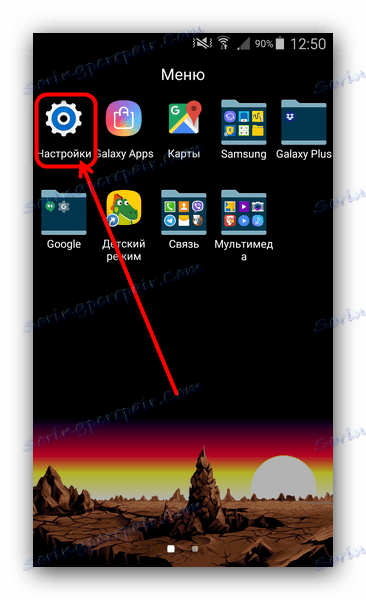
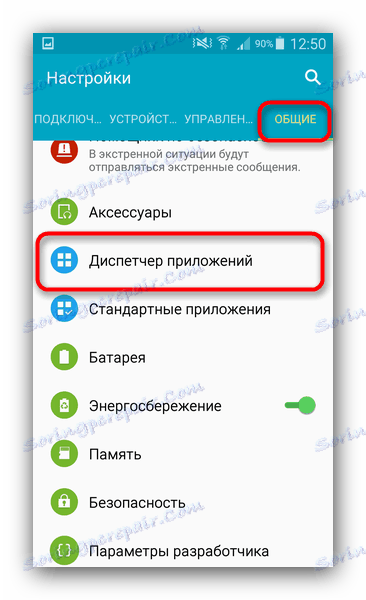
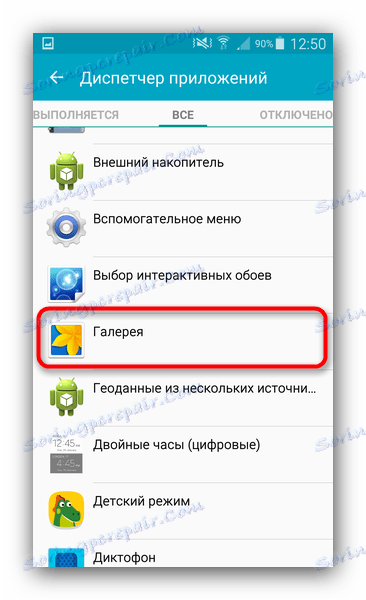

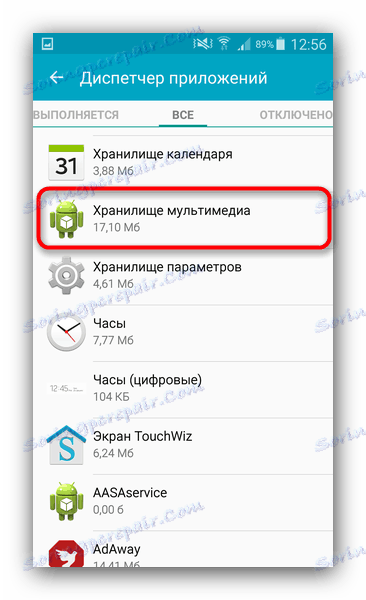
Ако је проблем био удес у галерији, онда ће након ових акција нестати. Ако се то не догоди, прочитајте даље.
Метод 2: Избришите .неедиа датотеке
Понекад, због деловања вируса или немара самог корисника, датотеке у именику ".номедиа" могу се појавити у директоријумима са фотографијама. Ова датотека се мигрира на Андроид са Линук кернелом и представља сервисне податке који не дозвољавају датотечном систему да индексира мултимедијални садржај у директоријуму у којем се налазе. Једноставно речено, фотографије (као и видео и музика) из фасцикле у којој постоји .номедиа датотека неће бити приказане у галерији. Да бисте вратили фотографије на место, ова датотека треба избрисати. Ово се може учинити, на примјер, од стране Тотални командант .
- Након инсталације Тотал Цоммандер, идите на апликацију. Позовите мени притискањем три тачке или одговарајућег тастера. У искачућем менију додирните " Сеттингс ..." .
- У подешавањима потврдите поље поред "Скривене датотеке / фасцикле" .
- Затим посетите фасциклу са фотографијама. Типично, ово је директоријум назван "ДЦИМ" .
- Специфични фолдер са фотографијама зависи од многих фактора: фирмвера, Андроид верзије, најчешће коришћене камере итд. Али по правилу, фотографије се чувају у директоријумима са именима "100АНДРО" , "Цамера" или директно у "ДЦИМ" .
- Претпоставимо да сте изгубили фотографије из фасцикле Камера . Идемо у то. Алгоритми Тотал Цоммандер постављају системске и услужне датотеке изнад свих других у директоријум са стандардним приказом, тако да се присуство .номедиа може одмах приметити.
![Номемедиа датотеку у фасцикли са фотографијом коју желите да избришете]()
Кликните на њега и задржите да бисте отворили контекстни мени. Да бисте избрисали датотеку, изаберите "Обриши" .![Избришите номедиа датотеку у фасциклу фотографија да бисте вратили приказ слика]()
Потврдите брисање. - Такође погледајте друге фасцикле које могу садржати фотографије (на примјер, директоријум за преузимање, фолдери тренутних порука или клијенти друштвених мрежа). Ако имају и .номедију , избришите га на начин описан у претходном кораку.
- Поново покрените уређај.
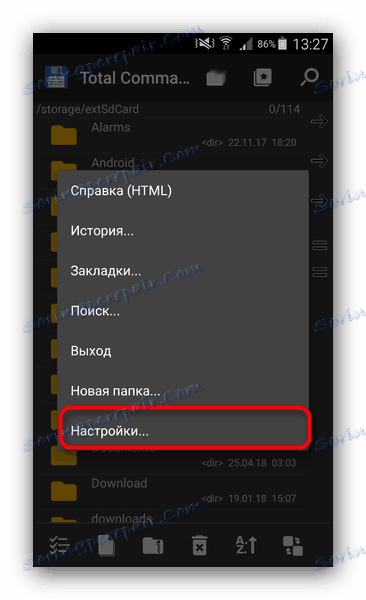
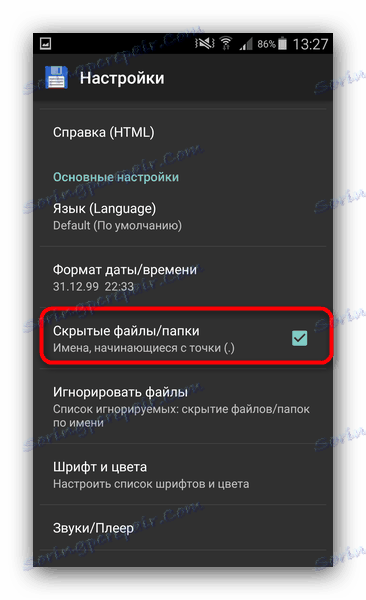

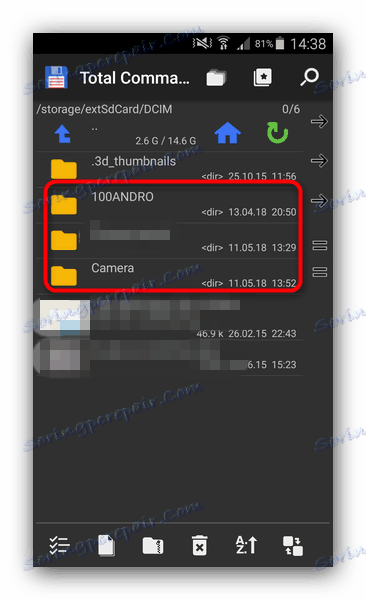

Након поновног покретања, идите у "Галерија" и проверите да ли су опорављене фотографије. Ако се ништа није променило, прочитајте даље.
Метод 3: Пхото Рецовери
Ако вам Методи 1 и 2 нису помогли, можете закључити да суштина проблема лежи у самом погону. Без обзира на разлоге за његов настанак, не можете учинити без опоравка датотека. Детаљи о поступку описани су у доље наведеном чланку, тако да се нећемо бавити детаљима.
Више детаља: Обновите избрисане фотографије на Андроид-у
Закључак
Као што видите, нестајање фотографија из "Галерије" није разлог за панику: у већини случајева они ће бити враћени.